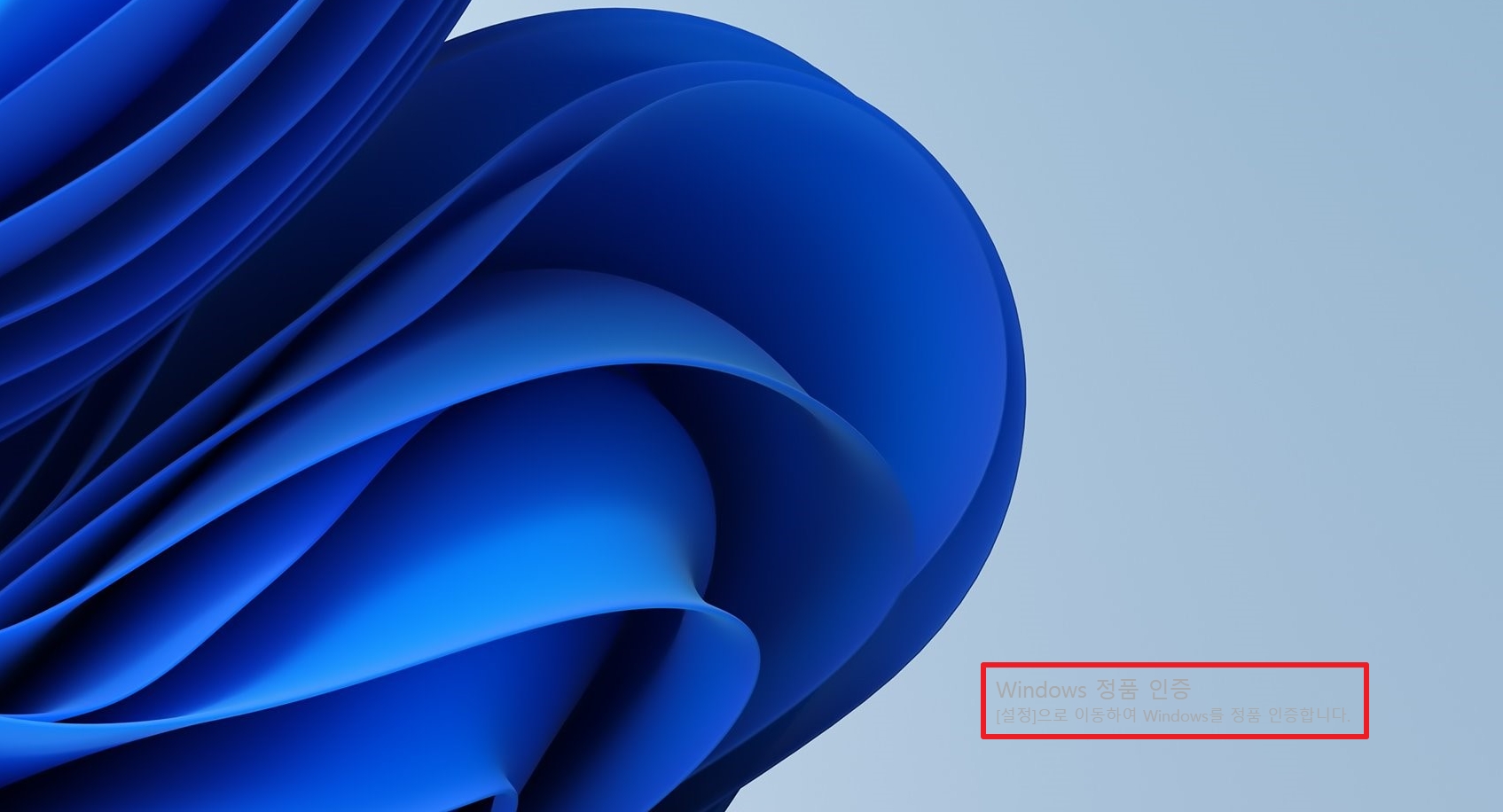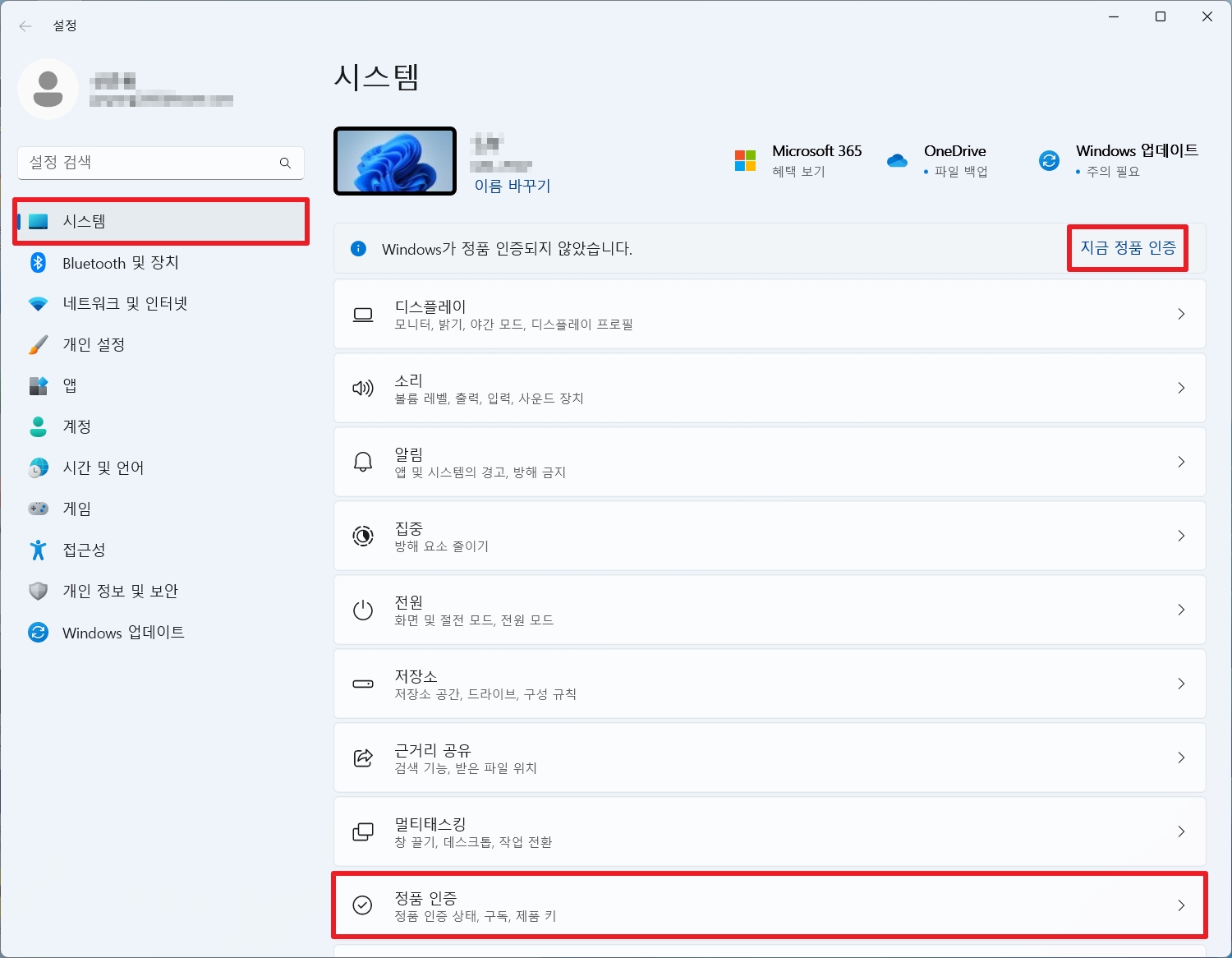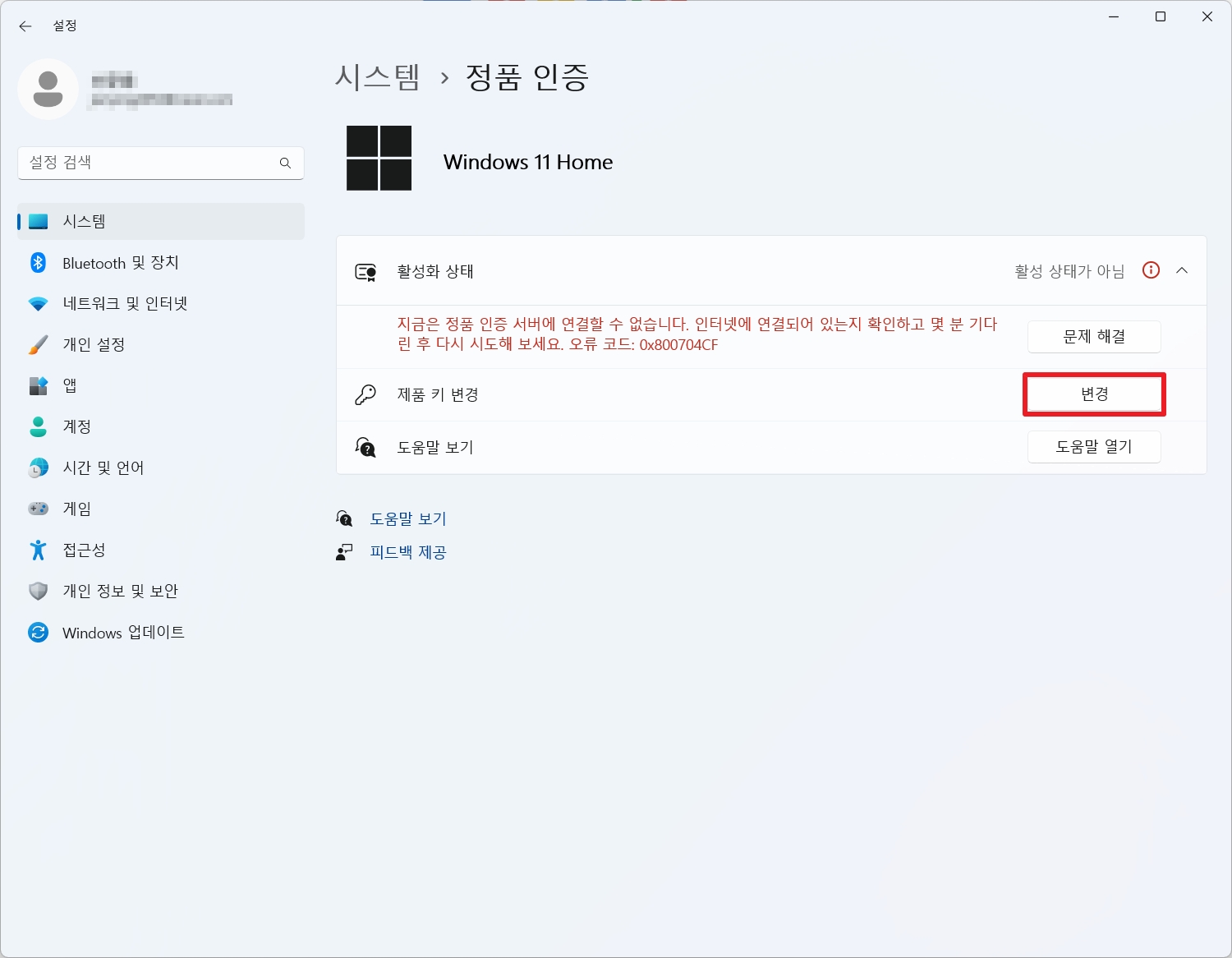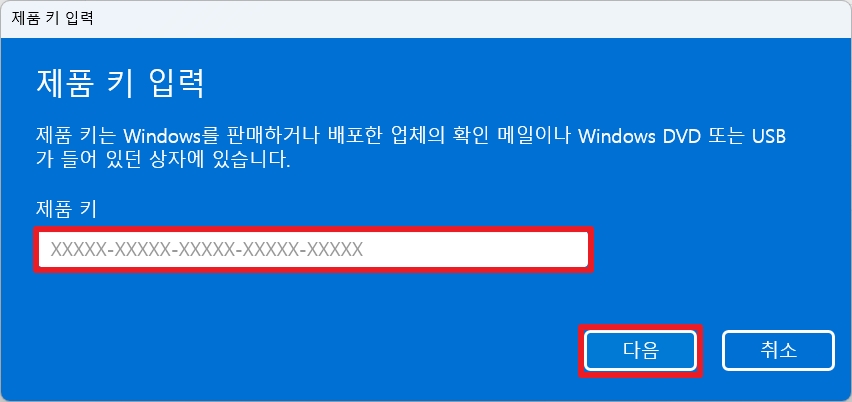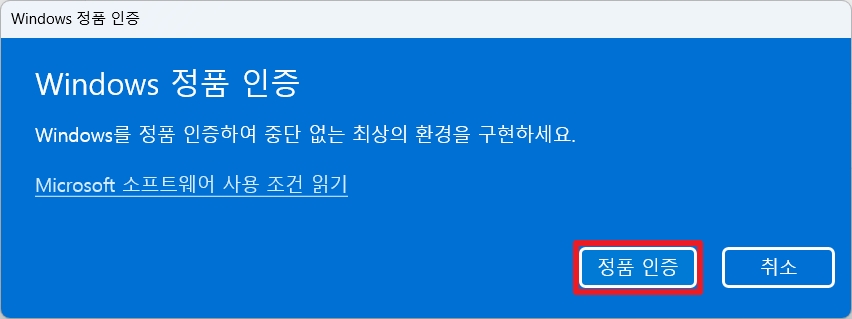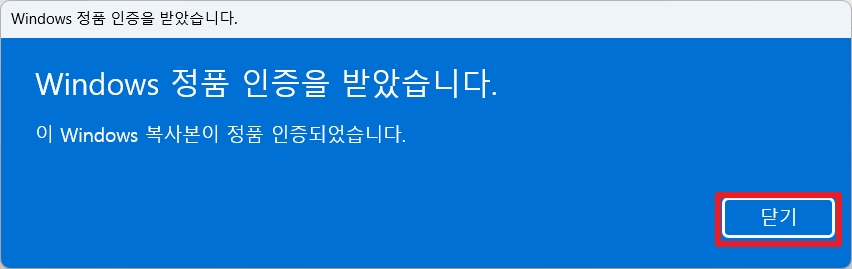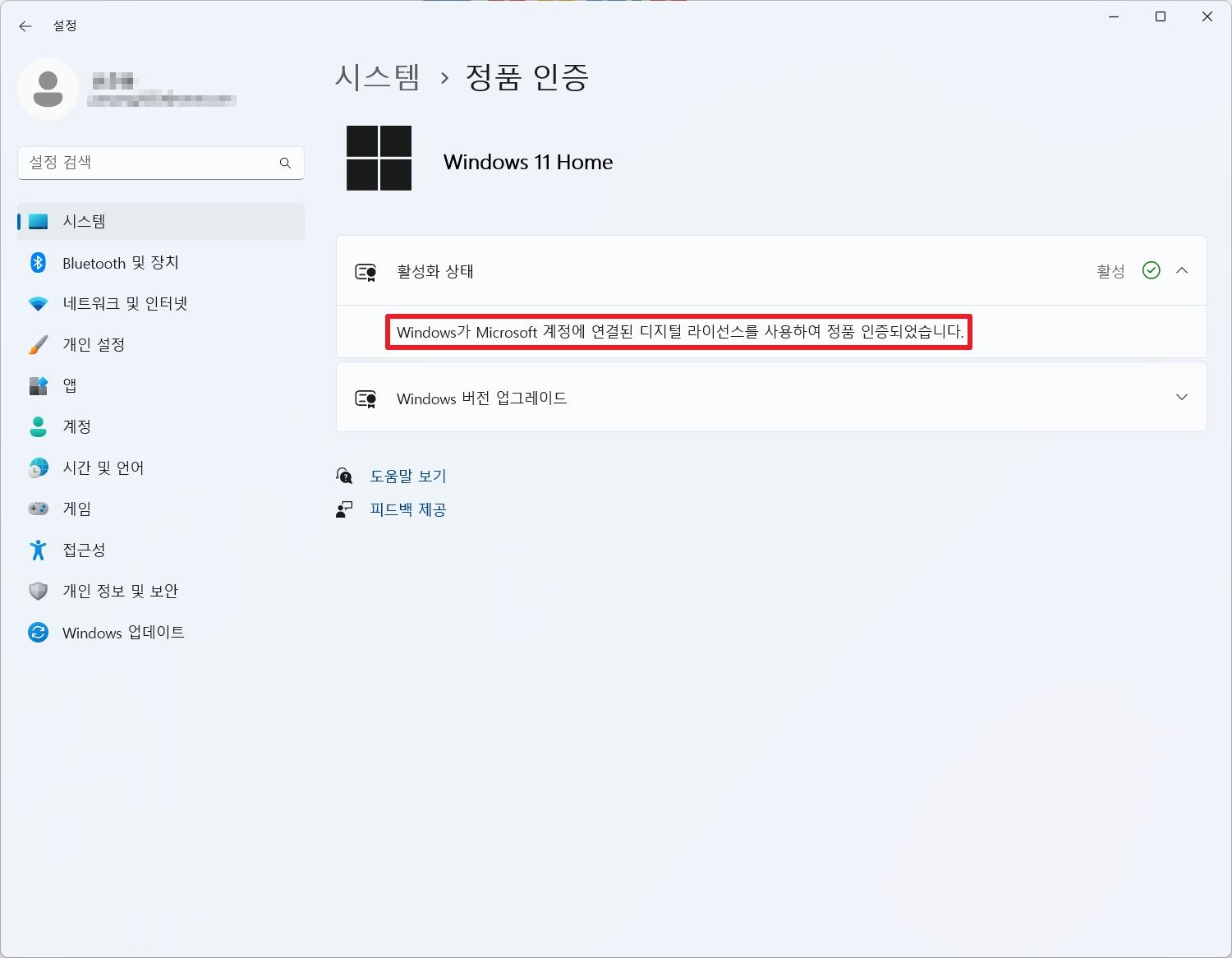윈도우11 정품인증을 하지 않아도 윈도우11을 설치할 수 있습니다. 그래서 윈도우11을 설치 후 정품인증을 하지 않고 사용하거나 불법적인 방법으로 정품인증 후 사용을 하는 경우가 많이 있는데 윈도우11을 설치한 이후 제품키를 등록하여 정품인증을 하는 방법에 대해 알아보도록 하겠습니다.
윈도우11을 설치한 이후 정품인증을 하지 않으면 화면 오른쪽 하단에 윈도우 정품인증을 인증해야한다는 문구가 표시되게 되는데 정품인증을 하게 되면 해당 문구가 사라지게 됩니다.
윈도우11 정품인증 제품키 등록방법
설정에서 정품인증 메뉴 클릭
윈도우11에서 정품인증 제품키를 등록하기 위해서 설정에서 상단에 정품인증 안내를 클릭하거나 하단에 정품인증 메뉴를 클릭하여 정품인증을 진행할 수 있습니다.
활성화 상태가 현재 활성 상태가 아니라고 표시되는데 제품 키 변경 메뉴에서 변경을 클릭하여 제품 키를 변경할 수 있습니다. 윈도우11을 비롯하여 윈도우를 설치 후 처음으로 제품키를 등록하여 정품인증을 진행하거나 기존과 다른 제품키로 변경을 원하는 경우 해당 버튼을 클릭하여 제품키를 변경할 수 있습니다.
제품키는 영어와 숫자가 혼합된 25자리로 되어 있으며 제품키를 입력한 후 다음을 클릭합니다.
정품인증을 클릭하면 입력한 제품키로 정품인증을 진행하게 됩니다.
정품인증이 완료되면 다음과 같이 표시가 되며 닫기를 클릭하면 창을 닫을 수 있습니다.
윈도우11 정품인증이 완료되면 활성화 상태가 변경되며 정품인증이 정상적으로 완료된 것을 확인할 수 있습니다.